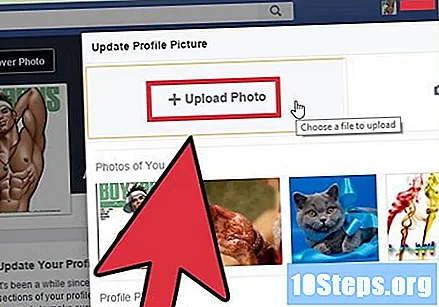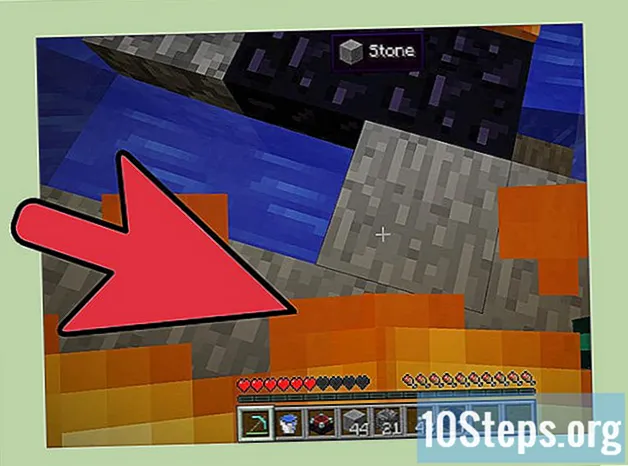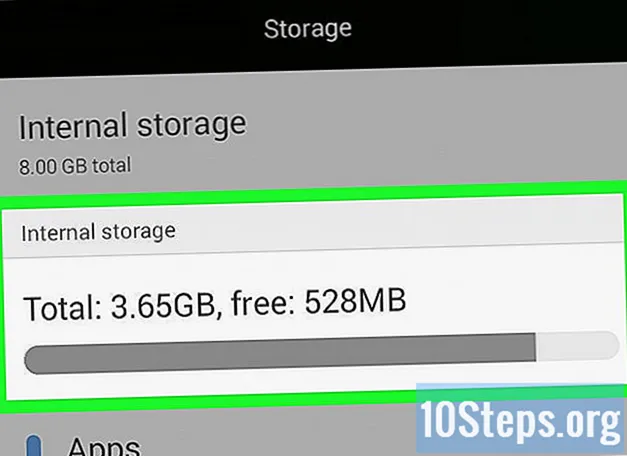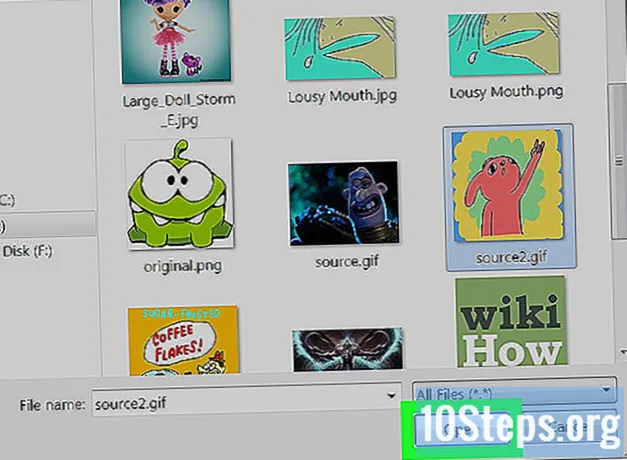Inhoud
Een avatar kan worden gebruikt als uw Facebook-profielfoto. Het zal geen echte foto van jou zijn, maar het zal laten zien wie je bent. Met Facebook kun je vijf afbeeldingen toewijzen die op je profielpagina moeten worden weergegeven, en één afbeelding die je belangrijkste profielafbeelding wordt. U kunt talloze avatars maken om uw uniekheid uit te drukken met de Doppelme-website voor het maken van avatars.
Stappen
Deel 1 van 3: De avatar maken
Ga naar de Doppelme-website. Open uw browser en typ http://doppelme.com/. Druk op Enter."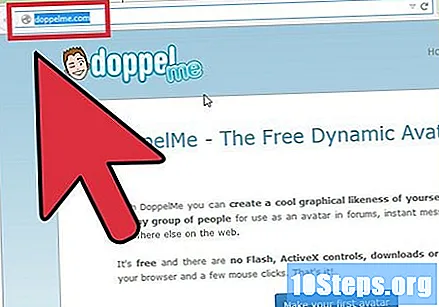
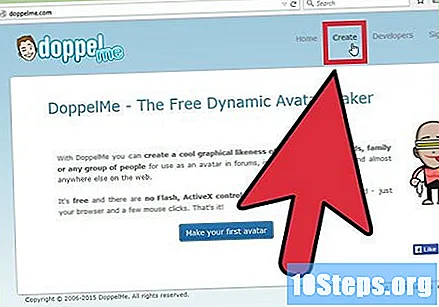
Klik op het tabblad "Aanmaken".
Selecteer een geslacht, huidskleur en oogkleur.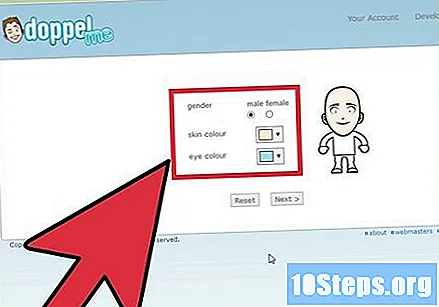
- Voor geslacht klikt u eenvoudig op mannelijk voor mannelijk of vrouwelijk voor vrouwelijk.
- Klik voor huid- en oogkleur op de gewenste kleur.
- Klik op "Volgende" als u klaar bent.
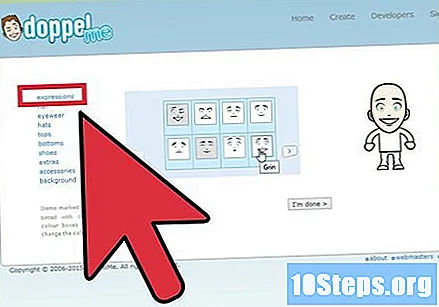
Selecteer een uitdrukking. Klik op de gezichtsuitdrukking die u voor het gezicht van uw avatar wilt.- Klik op de "Haar" knop aan de linkerkant om verder te gaan.
Selecteer een haartype voor je avatar. Er zijn verschillende opties om uit te kiezen; kies degene die u verkiest.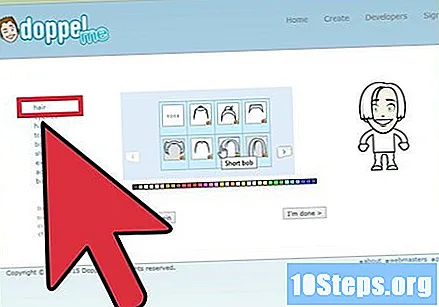
- Klik aan de linkerkant op de knop "Brillen" om verder te gaan.
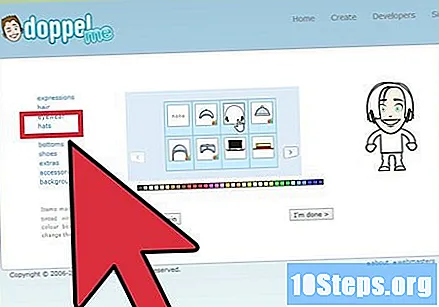
Kies een hoed voor je avatar. Als u er geen wilt, klikt u gewoon op het vak "Geen".- Klik op de "Tops" knop aan de linkerkant om verder te gaan.
Kies een topkledingstuk voor je avatar. Er zijn verschillende opties om uit te kiezen; kies degene die u verkiest.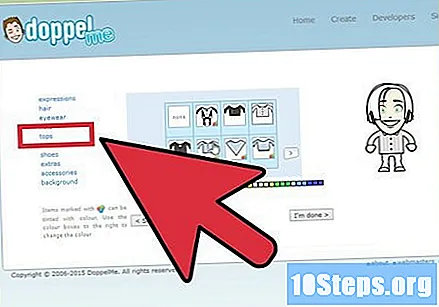
- Klik op de knop "Bodems" om door te gaan.
Kies een onderkledingstuk. Er zijn verschillende opties om uit te kiezen; kies degene die u verkiest.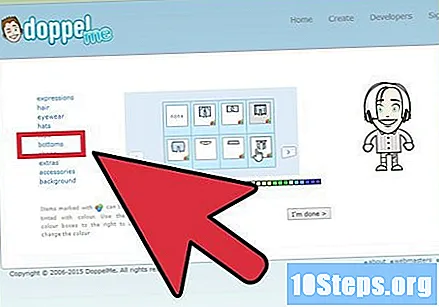
- Klik links op "Schoenen" om verder te gaan.
Kies je favoriete schoenen voor je avatar. Er zijn verschillende opties om uit te kiezen; kies degene die u verkiest.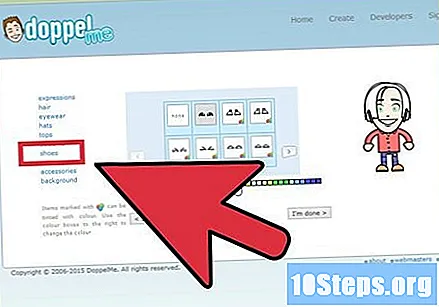
Vervolg uw selectie met extra's, accessoires en achtergrond. Als je ze in je avatar wilt gebruiken, klik dan op de respectievelijke knoppen aan de linkerkant.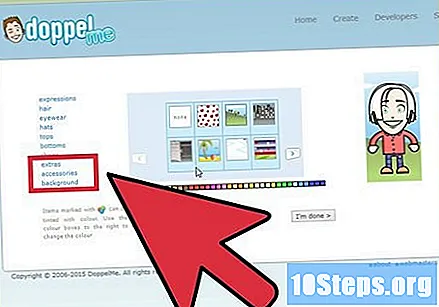
Sla de avatar op. Klik op 'Ik ben klaar' onder aan het scherm. Klik op deze knop als u tevreden bent met uw creatie.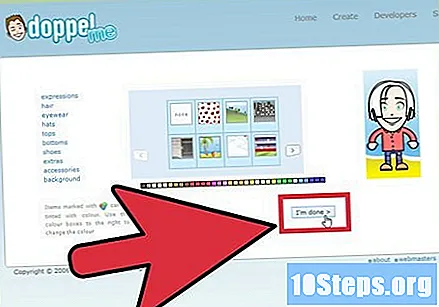
- Als je klaar bent met je avatar, wordt je gevraagd om een account aan te maken.
Deel 2 van 3: Een Doppelme-account aanmaken
Vul een gebruikersnaam in.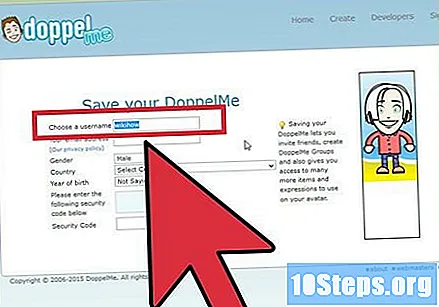
Vul een geldig e-mailadres in.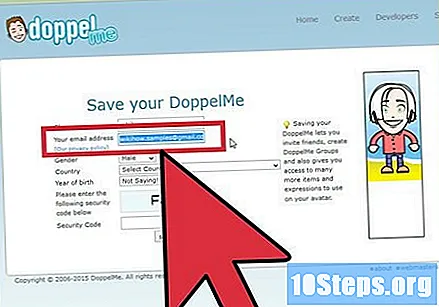
Selecteer uw geslacht, nationaliteit en geboortejaar. Klik op de lijst die verschijnt om de informatie in te voeren.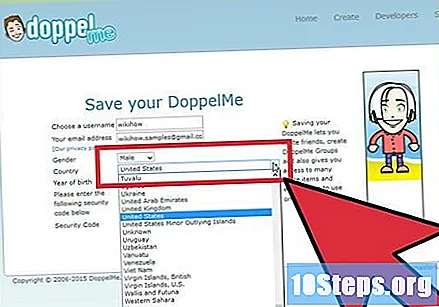
Kopieer en voer de beveiligingscode in.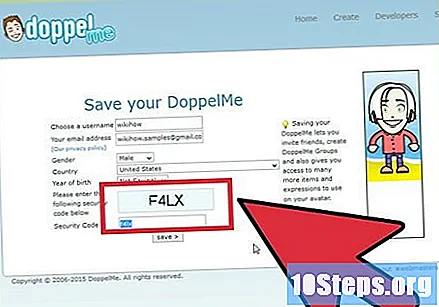
Klik op "Opslaan.”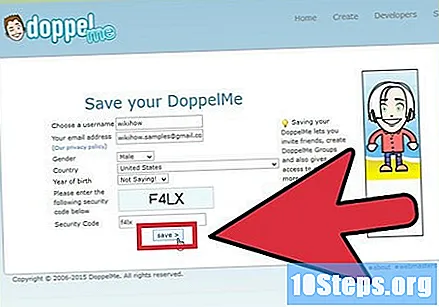
Controleer uw e-mailadres. Controleer je inbox. Daar vind je een bericht van Doppelme. Open het en klik op de aangegeven link.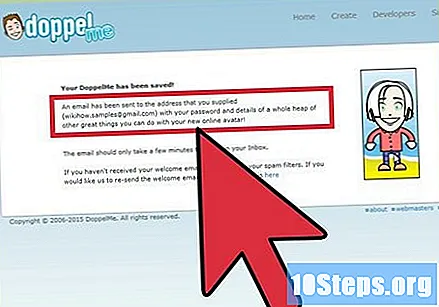
- Als het bericht niet in uw inbox staat, controleer dan de spambox.
Voer uw gebruikersnaam en wachtwoord in. Het wachtwoord staat in de e-mail, dus kopieer en plak het.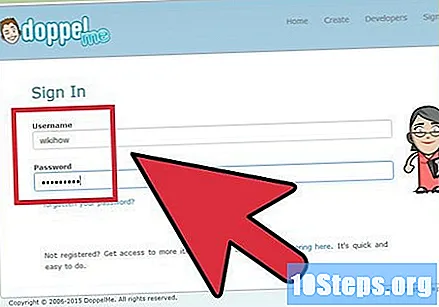
Klik op "Inloggen.”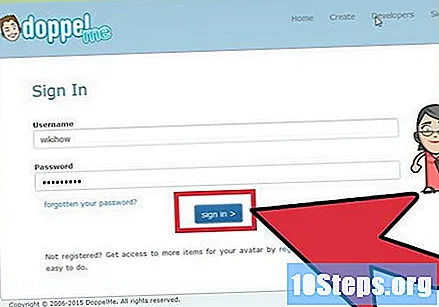
Deel 3 van 3: Avatar op Facebook plaatsen
Sla de avatar op uw computer op. Nadat u bent ingelogd op uw Doppleme-account, ziet u uw avatar aan de linkerkant. Klik er met de rechtermuisknop op en selecteer "Opslaan als". Sla de afbeelding op uw computer op.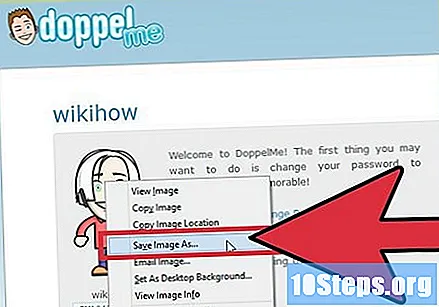
Log in op uw Facebook-account.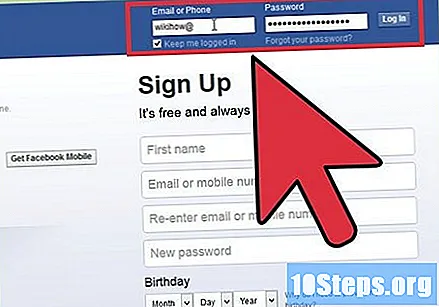
Ga naar je profiel. Klik op uw naam rechtsboven in het scherm.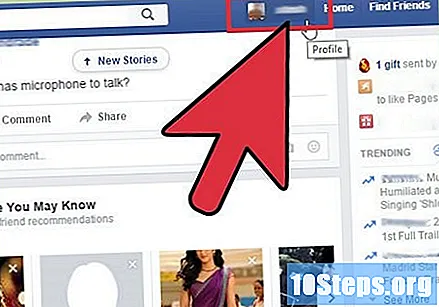
Plaats je muisaanwijzer op je profielfoto.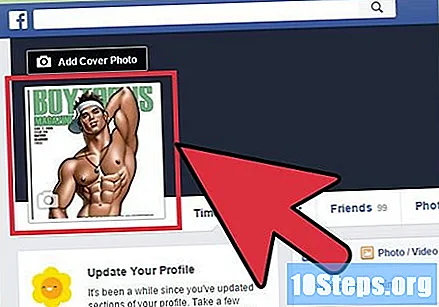
Klik op “Update profielfoto.”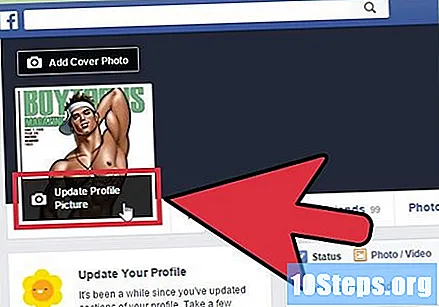
Kies 'Stuur foto vanaf je computer.” Kies gewoon de avatar die u op het bureaublad hebt opgeslagen om deze als uw profielfoto te gebruiken.